Excel中进行设置页眉页脚的操作步骤
发布时间:2017-06-16 16:27
相关话题
有些特殊的信息需要显示在excel中,比如作者信息,页码、日期、时间、文件名啥的,这些就需要设置页眉和页脚。那么怎么来设置页眉和页脚呢?今天,小编就教大家在Excel中进行设置页眉页脚的操作步骤。
Excel中进行设置页眉页脚的操作步骤
首先打开EXCEL,然后进入到页面设置中,选择页眉页脚。

点击自定义页眉,可以进行进行文本输入设置,或者是插入图片。

如果只是输入一些简单的信息,如日期、保密、制作人、第几页共几页等等,可以直接从页眉处的下拉菜单中选择。
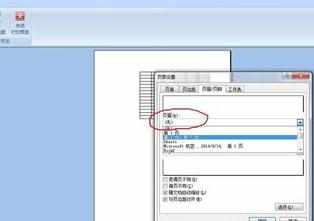
点击自定义页角,可以进行进行文本输入设置,或者是插入图片,同页眉的设置一样,包括下拉菜单也是一样的。

整理了一下各个选项的主要功能供大家参考。
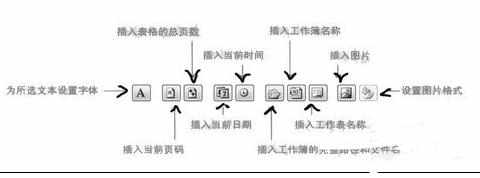

Excel中进行设置页眉页脚的操作步骤的评论条评论